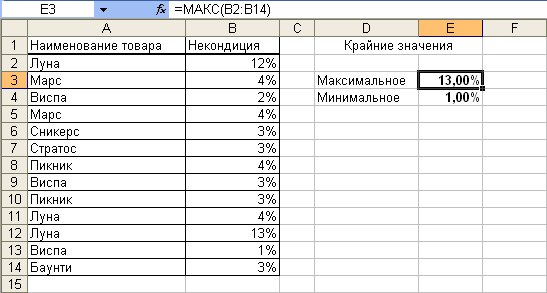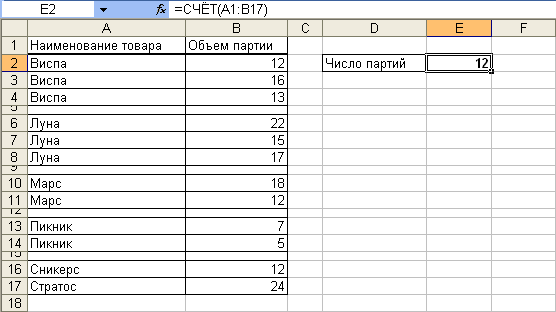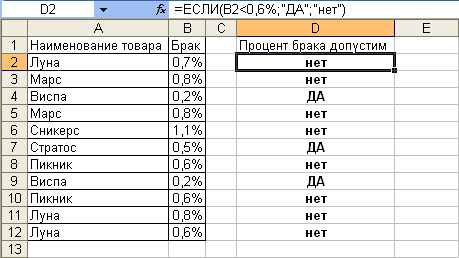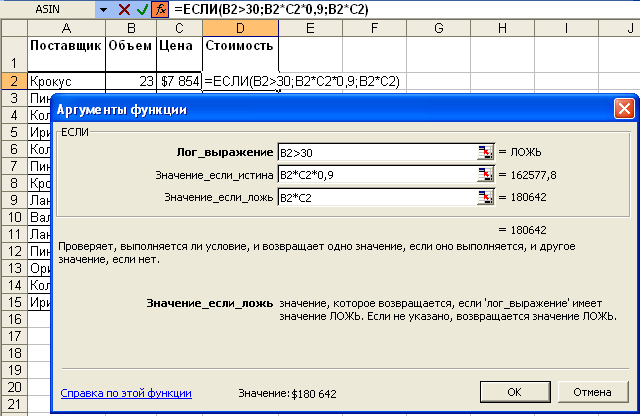Вычисления с использованием функций
Статистические вычисления
Расчет средних значений
В самом простом случае для расчета среднего арифметического значения используют функцию СРЗНАЧ.
Синтаксис функции
СРЗНАЧ(А),
где
А - список от 1 до 30 элементов, среднее значение которых требуется найти. Элемент может быть ячейкой, диапазоном ячеек, числом или формулой. Ссылки на пустые ячейки, текстовые или логические значения игнорируются.
Нахождение крайних значений
Для нахождения крайних (наибольшего или наименьшего) значений во множестве данных используют функции МАКС и МИН.
Синтаксис функции МАКС:
МАКС(А),
где
А - список от 1 до 30 элементов, среди которых требуется найти наибольшее значение. Элемент может быть ячейкой, диапазоном ячеек, числом или формулой. Ссылки на пустые ячейки, текстовые или логические значения игнорируются.
Функция МИН имеет такой же синтаксис, что и функция МАКС.
Функции МАКС и МИН только определяют крайние значения, но не показывают, в какой ячейке эти значения находятся.
Например, для данных таблицы на рис. 17.19 максимальное значение составит 13 % (ячейка Е1 ), а минимальное - 1 % (ячейка Е2 ).
Расчет количества ячеек
Для определения количества ячеек, содержащих числовые значения, можно использовать функцию СЧЕТ.
Синтаксис функции:
СЧЕТ(А),
где
А - список от 1 до 30 элементов, среди которых требуется определить количество ячеек, содержащих числовые значения. Элемент может быть ячейкой, диапазоном ячеек, числом или формулой. Ссылки на пустые ячейки, текстовые или логические значения игнорируются.
Например, в таблице на рис. 17.20 числовые значения в диапазоне А1:В17 содержат 12 ячеек.
Если требуется определить количество ячеек, содержащих любые значения (числовые, текстовые, логические), то следует использовать функцию СЧЕТЗ.
Синтаксис функции:
СЧЕТЗ(А),
где
А - список от 1 до 30 элементов, среди которых требуется определить количество ячеек, содержащих любые значения. Элемент может быть ячейкой, диапазоном ячеек, числом или формулой. Ссылки на пустые ячейки игнорируются.
Использование логических функций
О логических функциях
Логические функции применяют для проверки и анализа данных, а также в условных вычислениях.
Логические функции в качестве аргументов используют логические выражения. С помощью логических выражений записываются условия, в которых сравниваются числовые или текстовые значения. В логических выражениях применяются операторы сравнения, приведенные в таблице.
Для наглядного представления результатов анализа данных можно использовать функцию ЕСЛИ.
Синтаксис функции:
ЕСЛИ(А;В;С),
где
А - логическое выражение, правильность которого следует проверить;
В - значение, если логическое выражение истинно;
С - значение, если логическое выражение ложно.
Например, в таблице на рис. 17.21 функция ЕСЛИ используется для проверки значений в ячейках В2:В12 по условию <0,6%. Если значение удовлетворяет условию, то функция принимает значение "ДА", а если значение не удовлетворяет условию, то функция принимает значение "нет".
Условные вычисления
Часто выбор формулы для вычислений зависит от каких-либо условий. Например, при расчете торговой скидки могут использоваться различные формулы в зависимости от размера покупки.
Для выполнения таких вычислений используется функция ЕСЛИ, в которой в качестве аргументов значений вставляются соответствующие формулы.
Например, в таблице на рис. 17.22 при расчете стоимости товара цена зависит от объема партии товара. При объеме партии более 30 т цена понижается на 10%. Следовательно, при выполнении условия используется формула B:B * C:C * 0,9, а при невыполнении условия - B:B * C:C.